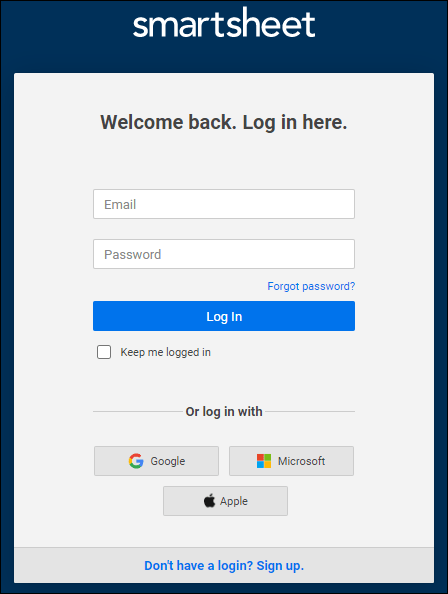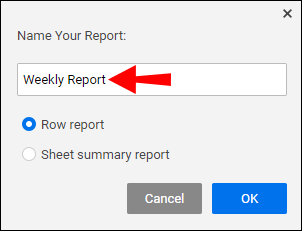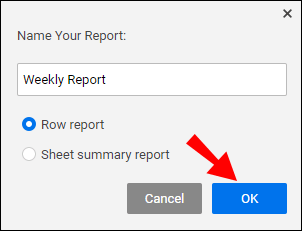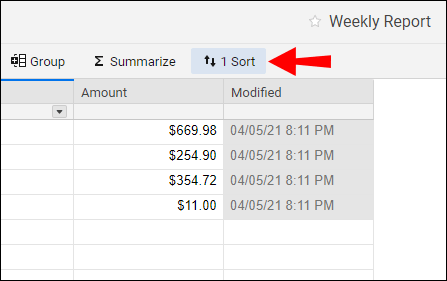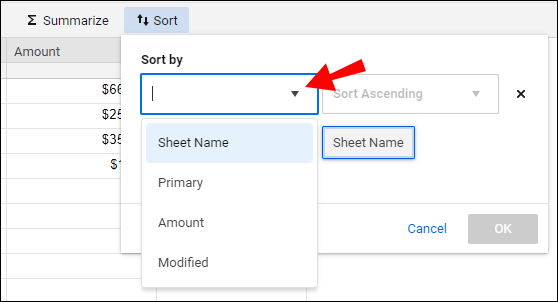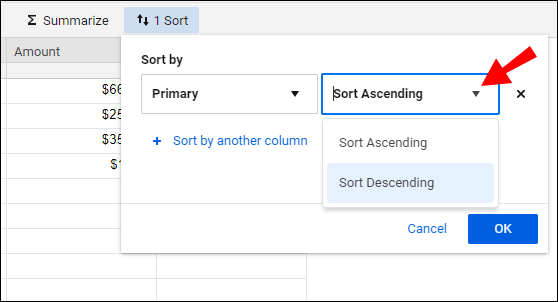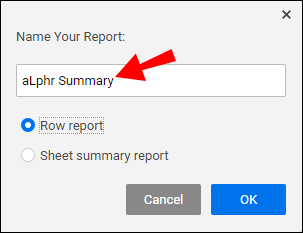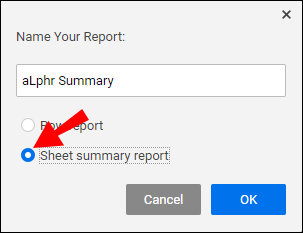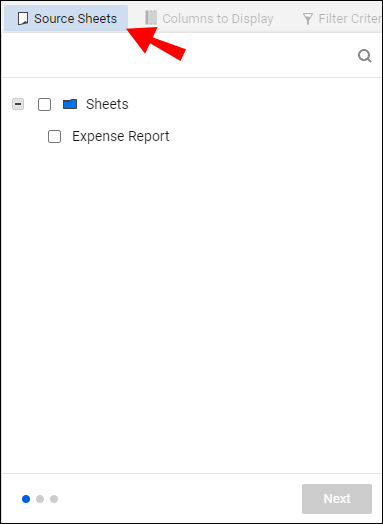Provavelmente, um dos melhores recursos que o Smartsheet tem a oferecer é a criação de relatórios de projeto. Permitir que os gerentes de projeto trabalhem com dados de planilhas diferentes em uma única visualização pode economizar muito tempo. No entanto, esse processo pode parecer desafiador para aqueles que nunca fizeram relatórios ou apenas começaram a usar o Smartsheet. Se você pertence a qualquer uma das duas categorias, você veio ao lugar certo.

Neste guia passo a passo, mostraremos tudo o que você precisa saber sobre a criação de um relatório no Smartsheet. Você sairá sabendo quais são os diferentes tipos de relatório e como configurar cada um.
Como criar um relatório no Smartsheet em um PC?
Todo gerente de projeto de sucesso precisa saber como realizar multitarefas com eficiência. Manter-se atualizado com as tarefas em andamento, vendas semanais ou outros projetos pode ser assustador sem relatórios oportunos sobre cada uma dessas atividades. Os relatórios são especialmente úteis para responder às principais questões de negócios e gerenciar e controlar um fluxo de trabalho.
Você pode editar, resumir ou classificar todos os dados em um relatório. Depois de criar um, você pode enviar, compartilhar ou publicá-lo com seus colegas ou partes interessadas.
Você pode criar dois tipos básicos de relatório no aplicativo de navegador da área de trabalho Smartsheet: Relatórios de linhas e resumos de folhas.
Os Relatórios de linha acumulam instantaneamente dados de linha de planilhas diferentes. Graças a esses relatórios, você pode obter uma visão geral de todas as tarefas incompletas, pagamentos que não foram processados ou qualquer outra informação empilhada em linhas.
O relatório de resumo de folha exibe informações de campo de resumo em diferentes folhas. Esta é uma excelente ferramenta para obter uma visão geral detalhada de diferentes projetos.
Você pode construir relatórios de linhas e resumos no Report Builder dentro do aplicativo de navegador da área de trabalho Smartsheet. Esse processo envolve algumas etapas, mas serão moleza para quem segue as instruções abaixo com atenção:
Relatório de linha
Etapa 1: Criação do relatório de linha
- Faça login em sua conta do navegador Smartsheet em sua área de trabalho.
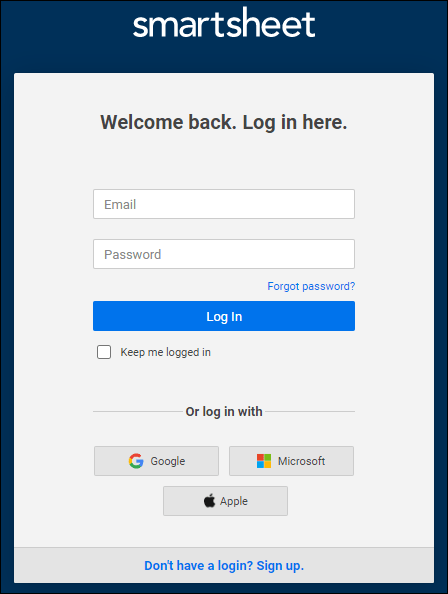
- Navegue até o sinal de Menu no canto superior esquerdo da janela.

- Clique no sinal de mais para entrar no Centro de Soluções.

- Clique em “Criar” na barra lateral esquerda.
- Escolha “Relatório” nas opções exibidas.

- Uma janela de prompt será exibida solicitando que você nomeie o relatório e escolha o tipo de relatório.
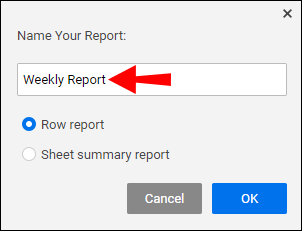
- Selecione “Relatório de linha” e clique em “OK”.
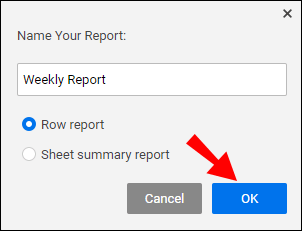
Agora você terá que configurar seu relatório para poder usá-lo.
Etapa 2: Configurando o Relatório de Linha
Use as guias na barra de ferramentas superior para configurar o relatório de linha. Você pode configurar o seguinte: Folhas de origem, Colunas a exibir, Critérios de filtro, Grupo, Resumir, Classificar. Por exemplo, na guia Critérios de filtro, você pode escolher as condições a serem mostradas em seu relatório. Você pode filtrar por comentários, departamento, descrição, atribuído a e muito mais.
Etapa 3: Classificando os resultados do relatório de linha
Uma parte essencial da criação de um relatório de linha é classificar os resultados por campos:
- Clique na seção “Classificar” no menu da barra de ferramentas.
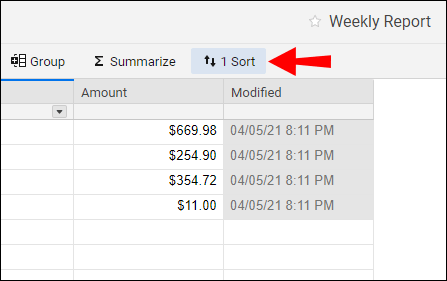
- Escolha um campo pelo qual classificar o relatório.
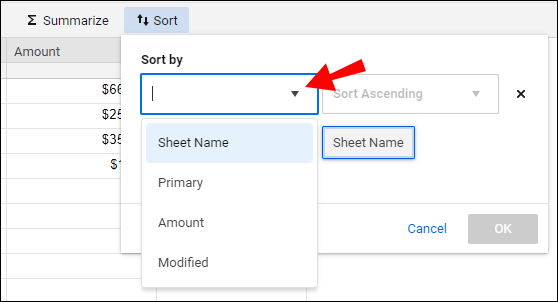
- Selecione “Classificar em ordem decrescente” ou “Classificar em ordem crescente” sobre como deseja classificar os resultados.
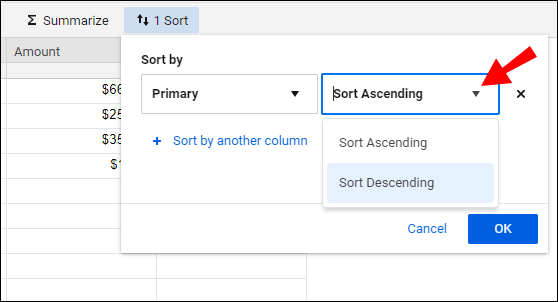
Se você quiser adicionar mais critérios de classificação, clique na opção “Classificar por outra coluna”. Você pode classificar os resultados do relatório por, no máximo, três campos.
Como criar um relatório no aplicativo Smartsheet para iPhone?
O aplicativo Smartsheet para iPhone permite acessar e editar informações em todas as planilhas e relatórios disponíveis. Isso pode ser um verdadeiro salva-vidas quando você está sem seu computador e recebe uma tarefa improvisada de configuração de dados que precisa ser realizada imediatamente.
No entanto, o aplicativo móvel Smartsheet não permite que os usuários criem novos relatórios. Conforme recomendado em seu site, é melhor usar o aplicativo com relatórios ou planilhas previamente configurados. Você deve usar a versão desktop para configurar um relatório ou construir automação, aplicar fórmulas e outras mudanças administrativas. Você pode fazer alterações nas colunas do seu telefone se for um administrador ou proprietário da planilha.
Como criar um relatório no aplicativo Smartsheet Android?
Ter acesso aos relatórios do Smartsheet em seu dispositivo Android pode ser surpreendentemente conveniente, especialmente quando seu computador está fora de alcance. Infelizmente, o aplicativo Smartsheet Android ainda não suporta a criação de novos relatórios.
Você pode acessar todos os relatórios em seu espaço de trabalho a qualquer momento usando seu dispositivo Android. Você também pode editar as colunas se for o proprietário ou administrador do relatório. Criar novos relatórios, planilhas ou trabalhar com qualquer mudança administrativa é melhor feito na versão desktop do Smartsheet.
Como criar um relatório resumido no Smartsheet?
A criação de um relatório de resumo permite que as equipes acumulem campos de resumo específicos de planilhas diferentes em um só lugar. Isso permite que todos identifiquem informações e dados importantes em uma exibição no nível do portfólio. Você pode então combinar facilmente os dados em grupos, resumir as informações aplicando funções e muito mais.
Aqui está o que você deve saber antes de criar um relatório de resumo no Smartsheet:
- Os campos de resumo em todas as planilhas que você planeja incluir precisam ser nomeados de forma consistente. O aplicativo excluirá informações de um resumo específico se houver a menor diferença no espaçamento ou ortografia.
- Use os mesmos tipos de campo para todos os resumos que acumulam os mesmos dados. Você deseja que todas as colunas tenham um formato de moeda se estiver agregando informações de dinheiro, por exemplo. Isso ajudará a evitar colunas de relatório duplicadas. Se alguns campos fossem apenas números e outros moedas, você terminaria com duas colunas - uma para cada tipo de campo.
Veja como criar um relatório de resumo no Smartsheet:
- Inicie o aplicativo Smartsheet em seu navegador de desktop.
- Vá para a barra de menus no canto superior direito. É o menu com três linhas horizontais.

- Selecione o “Centro de Soluções”, caracterizado como um sinal de mais.

- Clique no botão “Relatório”.

- Você verá um prompt solicitando que você nomeie o relatório e selecione um tipo de relatório.
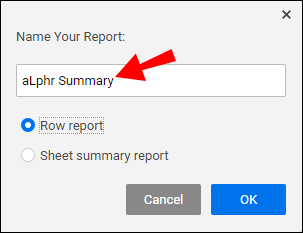
- Escolha a opção “Relatório de resumo da folha”.
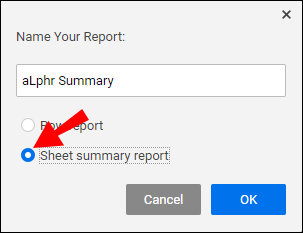
- Clique em “OK”.
- (Opcional, pode ser feito mais tarde) Na seção “Folhas de origem”, selecione as planilhas de origem cujos campos de resumo da planilha você deseja incluir.
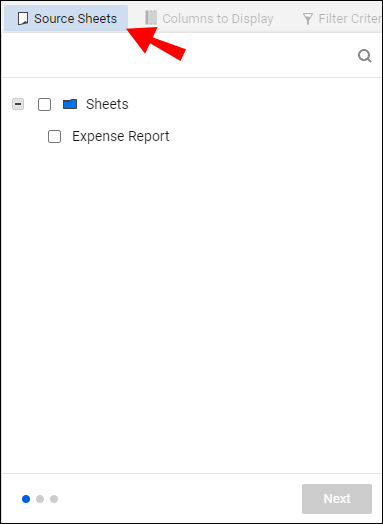
- (Opcional, pode ser feito mais tarde) Em “Campos a serem exibidos”, especifique as colunas a serem exibidas. Estes são os campos de resumo que você deseja adicionar.
Você pode adicionar o relatório de resumo da folha diretamente ao seu painel com o widget de relatório. Você também pode visualizar os dados do relatório em tabelas ou gráficos e tornar mais fácil para seus colegas acessarem as informações.
Para criar uma visão de portfólio de todos os dados incluídos, você precisa definir quais informações devem ser inseridas no relatório de resumo. Você pode fazer isso navegando pelas configurações da barra de ferramentas:
- Folhas de origem: especifique qual folha e resumo da folha incluir no relatório.
- Colunas a exibir: selecione o campo de resumo a ser incluído no relatório.
- Critérios de filtro: defina parâmetros para as informações mostradas no relatório.
- Grupo: Organize as linhas agrupando dados semelhantes em classificações lógicas.
- Resumir: Extraia informações básicas do relatório.
- Classificar: escolha como classificar os dados de resumo do relatório.
Para aplicar todas essas alterações, clique em “Salvar” no canto superior direito da janela do aplicativo. Você poderá ver todas as informações que atendem aos critérios selecionados acima.
Como criar um relatório de status no Smartsheet?
Os relatórios de status ajudam a resumir o progresso geral do projeto e seu objetivo principal é manter todos informados sobre as mudanças em andamento e os riscos ou obstáculos potenciais. Felizmente, o Smartsheet tem muitos modelos gratuitos que você pode usar para criar um relatório de status detalhado. Você pode encontrá-los nesta página.
Você também pode criar seu próprio relatório de status e apenas olhar os modelos para se inspirar. Aqui estão algumas das seções básicas que você deve incluir em seu relatório de status:
- Nome do Projeto. É aqui que você escreve o nome do projeto. O nome deve ser claro o suficiente para todas as partes interessadas que podem dar uma olhada no relatório de status.
- Gestor de projeto. Nome do responsável pelo projeto.
- Período do projeto. O período de tempo que o projeto cobre.
- Data de conclusão. Você deve escrever a data de vencimento do projeto aqui. Se não houver uma data de vencimento exata, você pode escrever a estimativa.
- Despesas. Qual é a situação do orçamento do seu projeto? É aqui que você insere se está no alvo ou não.
- Cronograma. É aqui que você anota o status do cronograma do projeto. Há algum obstáculo ou tudo está certo até agora?
- Qualidade. Aqui você pode inserir se o projeto é bem-sucedido ou se inclina para o risco.
- Alcance. Anote o escopo do projeto e se o inicial era muito grande ou pequeno.
- Riscos. Escreva sobre todos os riscos com os quais seu projeto foi confrontado. Qual é o seu status agora?
- Bloqueios. Mencione qualquer outro obstáculo que possa interferir em seu projeto.
Essas seções serão mais do que suficientes para criar um relatório claro que rastreia todos os estágios de sucesso de um projeto.
Criação de um relatório no Smartsheet
A criação de relatórios para monitorar o andamento do projeto é essencial para garantir um fluxo de trabalho detalhado, compacto e que economiza tempo. Ao combinar os dados de várias planilhas em uma exibição de portfólio, você pode compartilhar facilmente as principais informações com as partes interessadas. Com o Smartsheet, você pode fazer exatamente isso. Esperançosamente, depois de ler nosso guia, você pode criar relatórios no Smartsheet por conta própria.
Que tipo de relatório você considera especialmente útil para gerenciamento de projetos? Compartilhe seus pensamentos e experiências na seção de comentários abaixo.